iPhone, iPad या Apple Watch पर मौसम का स्थान कैसे बदलें
यदि आपके पास iPhone या Apple वॉच है, तो आप शायद जानते होंगे कि इन उपकरणों पर मौसम का पूर्वानुमान देखना कितना सुविधाजनक है। लेकिन क्या होगा यदि आप अपने वर्तमान स्थान से भिन्न स्थान का मौसम देखना चाहते हैं? या आप अपने गृह शहर के मौसम को ट्रैक करना चाहते हैं, और आपका डिवाइस वह नहीं दिखा रहा है? हम सहायता के लिए यहां उपलब्ध हैं। आइए जानें कि iPhone, iPad और Apple Watch पर वेदर ऐप या विजेट का स्थान कैसे बदला जाए।
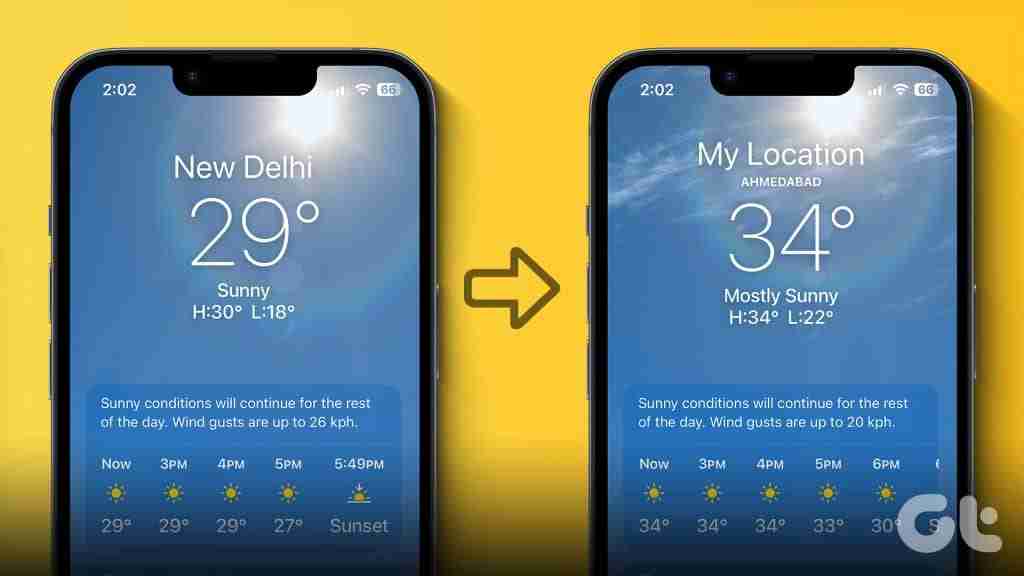
Apple उपकरणों पर मौसम का स्थान बदलना आसान है। चाहे आप डिफ़ॉल्ट स्थान बदलना चाहते हों, नया स्थान जोड़ना चाहते हों, या एकाधिक स्थानों के बीच स्विच करना चाहते हों, हमने आपकी सहायता की है। चलो शुरू करो।
iPhone और iPad पर मौसम ऐप में डिफ़ॉल्ट स्थान कैसे बदलें
विधि 1: वर्तमान स्थान का मौसम स्वचालित रूप से दिखाने के लिए स्थान सेवाएं सक्षम करें
यदि ऐप्पल वेदर ऐप क्यूपर्टिनो, वर्तमान स्थान के अलावा किसी अन्य स्थान के लिए मौसम डेटा दिखा रहा है, या बिल्कुल भी मौसम डेटा नहीं दिखा रहा है, तो आपको अपने iPhone पर स्थान सेवाओं को सक्षम करना होगा। ऐसा करने पर आपके वर्तमान स्थान का मौसम विवरण स्वचालित रूप से दिखाई देगा।
आईफोन का मौसम अपने वर्तमान स्थान पर सेट करने के लिए, इन चरणों का पालन करें:
चरण 1: अपने iPhone या iPad पर सेटिंग्स खोलें।
चरण 2: गोपनीयता और सुरक्षा पर जाएं, उसके बाद स्थान सेवाओं पर जाएं।
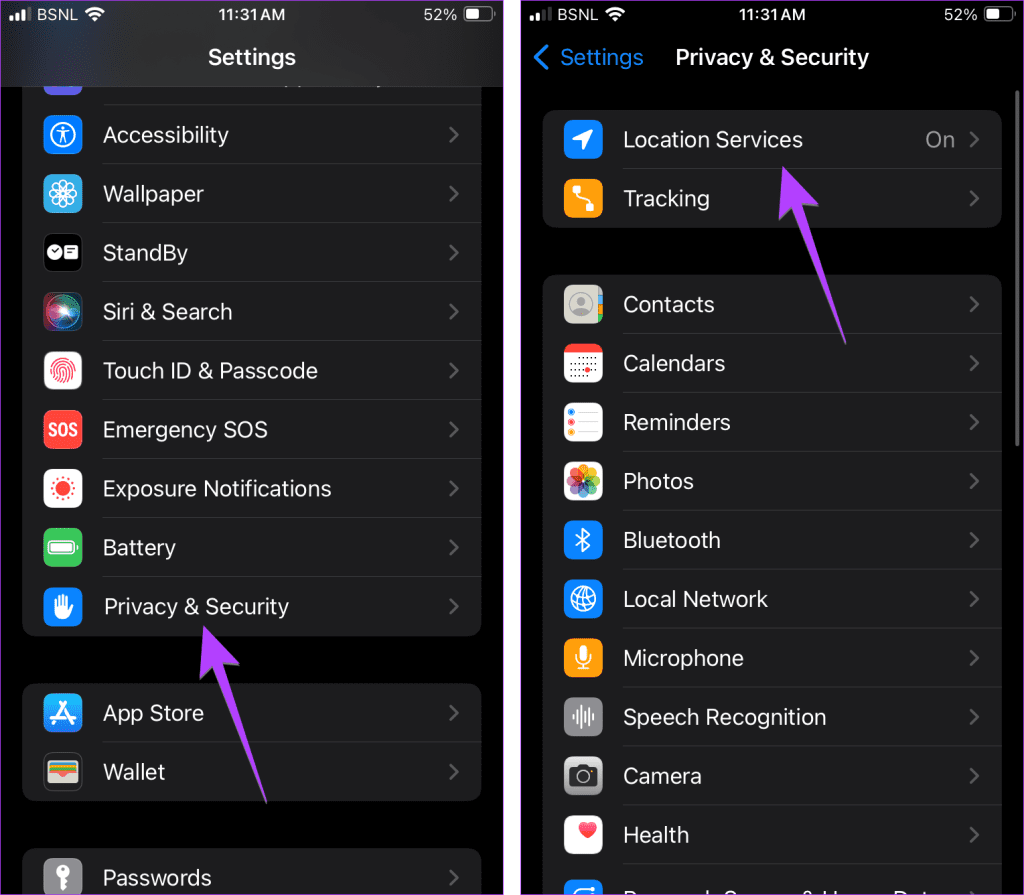
चरण 3: स्थान सेवाओं के आगे टॉगल सक्षम करें।
चरण 4: नीचे स्क्रॉल करें और मौसम पर टैप करें। हमेशा चुनें.
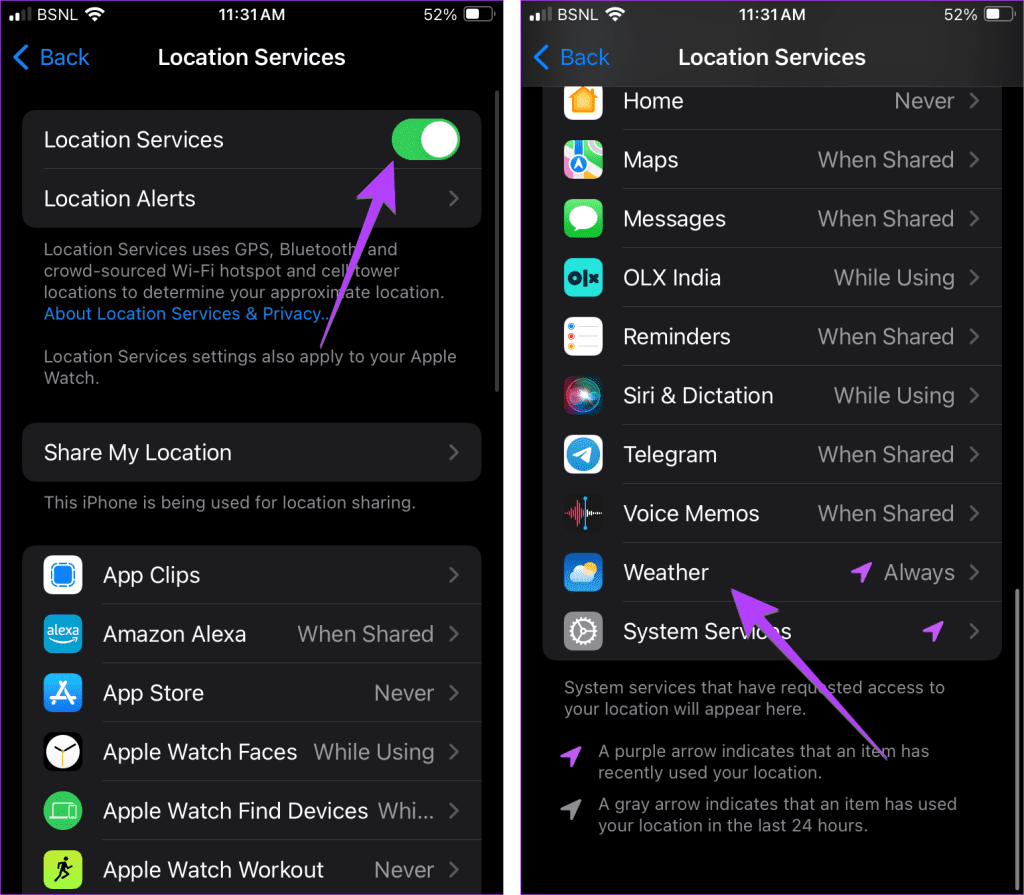
चरण 5: अपने iPhone पर मौसम ऐप खोलें और आप अपने वर्तमान स्थान का मौसम देखेंगे। यदि आप अपना स्थान बदलते हैं तो डिफ़ॉल्ट स्थान और संबंधित मौसम की जानकारी स्वचालित रूप से बदल जाएगी।
विधि 2: मैन्युअल रूप से एक डिफ़ॉल्ट स्थान सेट करें
आम तौर पर, जब मौसम ऐप के लिए स्थान सेवाएं सक्षम होती हैं, तो आपका वर्तमान स्थान हमेशा पहली स्क्रीन पर दिखाई देगा। यदि यह दिखाई नहीं देता है, तो आप मौसम का स्थान मैन्युअल रूप से बदल सकते हैं और अपने पसंदीदा स्थान को मौसम ऐप में डिफ़ॉल्ट स्थान के रूप में रख सकते हैं।
iPhone पर मौसम ऐप में मैन्युअल रूप से एक डिफ़ॉल्ट स्थान जोड़ने के लिए, इन चरणों का पालन करें:
चरण 1: अपने iPhone या iPad पर मौसम ऐप खोलें।
चरण 2: आईफोन पर नीचे सूची आइकन पर टैप करें। और iPad पर, ऊपरी-बाएँ कोने पर साइडबार आइकन पर टैप करें।
चरण 3: वह स्थान खोजें जिसके मौसम की जानकारी आप देखना चाहते हैं। खोज परिणामों से उस पर टैप करें।
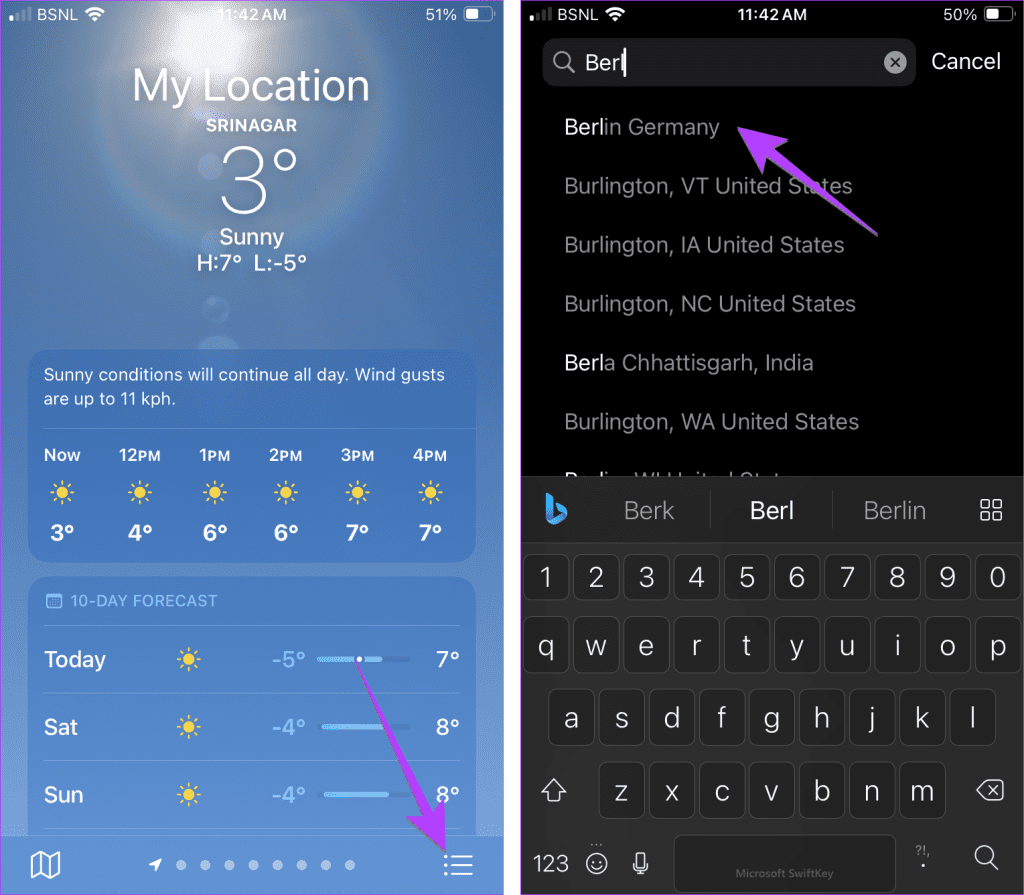
चरण 4: इसे चयनित स्थानों की सूची में जोड़ने के लिए जोड़ें बटन दबाएं
चरण 5: स्थान कार्ड पर देर तक दबाएं और उसे ऊपर तक खींचें। अब आप यहां का मौसम देखेंगे.
नोट: यदि मौसम ऐप अभी भी गलत स्थान दिखाता है, तो समस्या को ठीक करने का तरीका जानें।
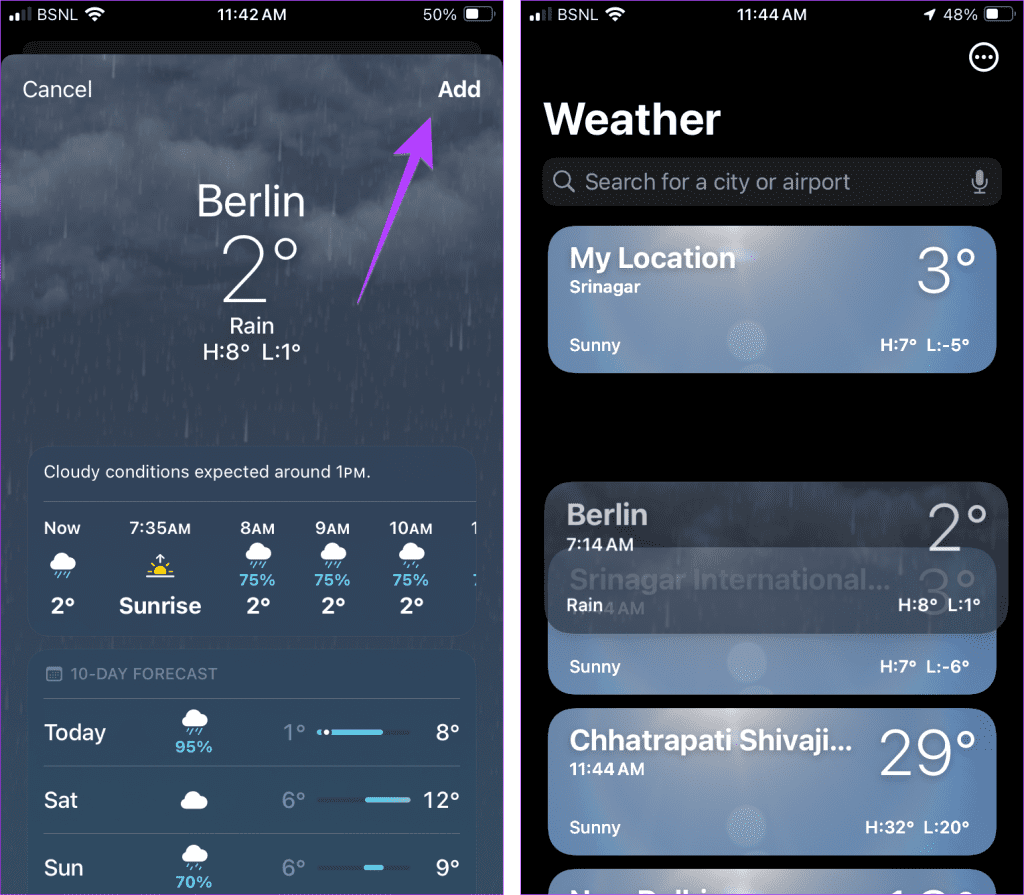
ध्यान देने योग्य कुछ बातें:
- यदि आपको कार्ड खींचने में आनंद नहीं आता है, तो शीर्ष पर तीन-बिंदु वाले आइकन पर टैप करें और सूची संपादित करें चुनें। फिर, स्थान समायोजित करने के लिए तीन-बार आइकन का उपयोग करें।
- यदि स्थान सेवाएँ सक्षम हैं तो आप अपने वर्तमान स्थान से ऊपर कोई स्थान नहीं रख सकते।
- यदि आप किसी भिन्न स्थान को डिफ़ॉल्ट स्थान के रूप में सेट करना चाहते हैं, तो पहले मौसम ऐप के लिए स्थान सेवाएं बंद करें। उसके लिए, सेटिंग्स > गोपनीयता और सुरक्षा > स्थान सेवाएँ > मौसम पर जाएँ और कभी नहीं चुनें। फिर, स्थान जोड़ें और इसे शीर्ष पर ले जाएं।
- आप ऐप की मुख्य स्क्रीन पर बाएं या दाएं स्वाइप करके वेदर ऐप में जोड़े गए विभिन्न स्थानों के बीच स्विच कर सकते हैं।
iPhone या iPad पर मौसम विजेट स्थान कैसे बदलें
डिफ़ॉल्ट रूप से, आपके iPhone पर मौसम विजेट आपके वर्तमान स्थान का मौसम दिखाएगा। लेकिन अगर यह क्यूपर्टिनो या कोई अन्य स्थान दिखा रहा है, तो मौसम विजेट पर स्थान बदलने के लिए इन चरणों का उपयोग करें:
चरण 1: अपने iPhone पर मौसम विजेट को देर तक दबाएं।
चरण 2: मेनू से संपादन विजेट चुनें। फिर, लोकेशन पर टैप करें।
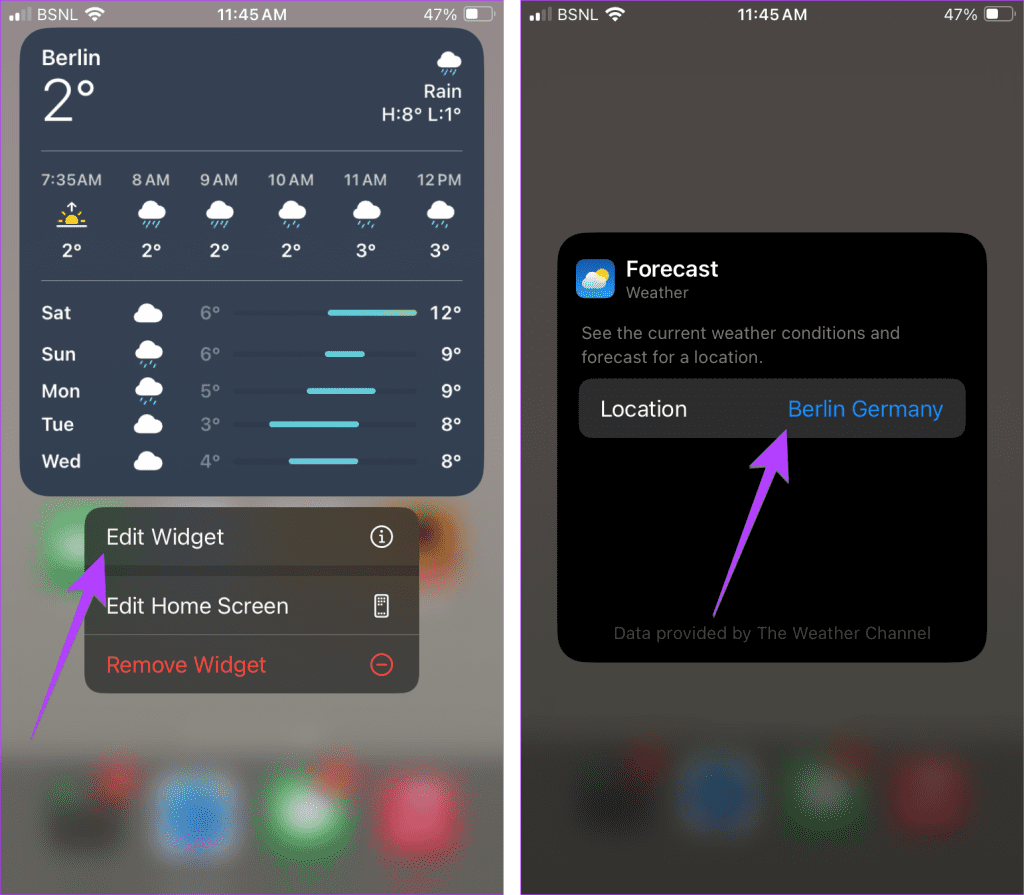
चरण 3: सूची से पसंदीदा स्थान चुनें। या नया स्थान खोजने के लिए खोज बार का उपयोग करें।
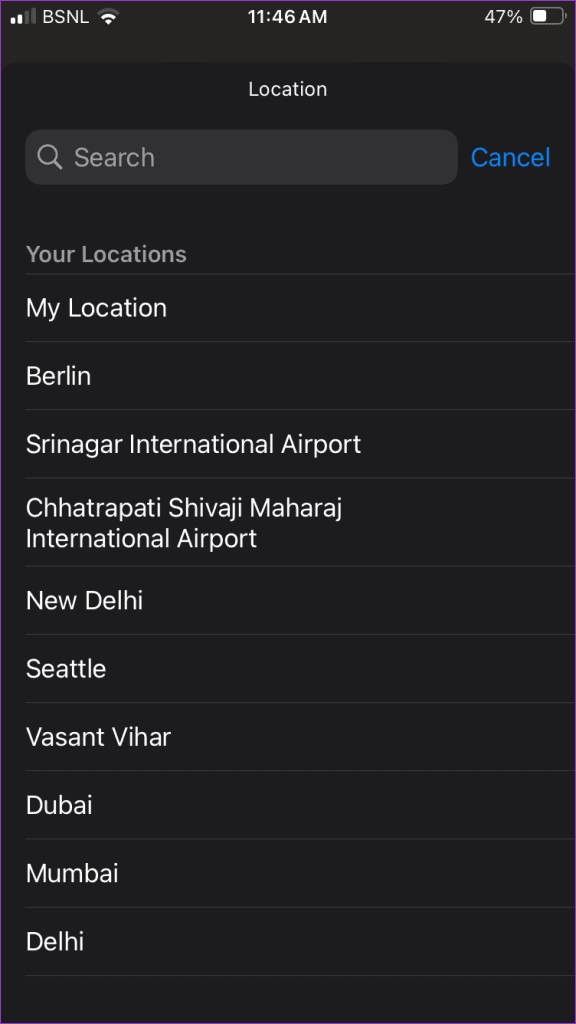
यह भी पढ़ें: iPhone के लिए सर्वोत्तम मौसम विजेट ऐप्स देखें।
एप्पल वॉच का मौसम स्थान कैसे बदलें (विजेट या जटिलता के लिए)
उस स्थान को बदलने के लिए जिसका मौसम मौसम विजेट या आपके ऐप्पल वॉच की जटिलता पर दिखाता है, आपको मौसम ऐप के लिए डिफ़ॉल्ट शहर बदलना होगा। आप ऐसा Apple Watch या अपने iPhone से ही कर सकते हैं।
विधि 1: एप्पल वॉच से
चरण 1: अपने ऐप्पल वॉच पर सेटिंग्स ऐप खोलें।
चरण 2: नीचे स्क्रॉल करें और मौसम पर टैप करें।
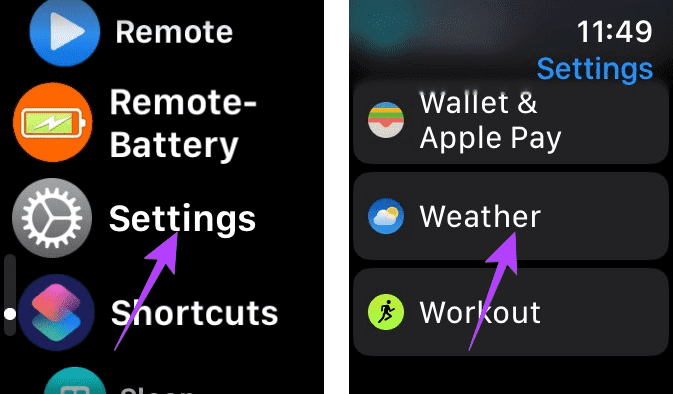
चरण 3: डिफ़ॉल्ट शहर पर टैप करें और वह स्थान चुनें जिसका तापमान या मौसम आप ट्रैक करना चाहते हैं। चयनित स्थान मौसम विजेट और जटिलता पर दिखाई देगा।
नोट: यदि आप ऐप्पल वॉच का मौसम वर्तमान स्थान पर सेट करना चाहते हैं, तो वर्तमान स्थान विकल्प चुनें। यदि मौसम का डेटा Apple वॉच पर दिखाई नहीं देता या अपडेट नहीं होता है, तो जानें कि इसे कैसे ठीक करें।
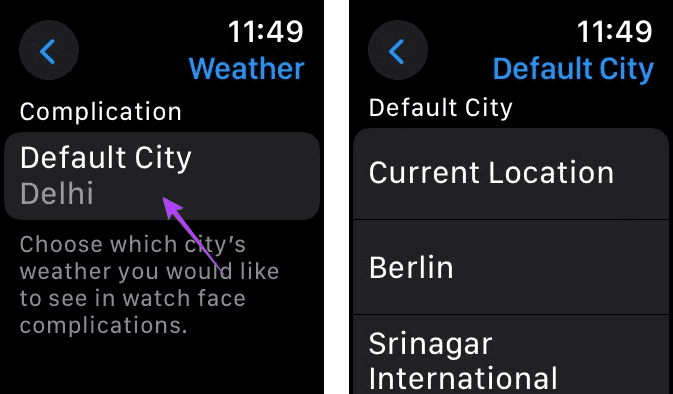
ध्यान में रखने योग्य कुछ बातें:
- वर्तमान स्थान विकल्प केवल तभी दिखाई देगा जब iPhone के मौसम ऐप के लिए स्थान सेवाएँ सक्षम हों, जैसा कि ऊपर iPhone की विधि 1 में दिखाया गया है।
- यदि वर्तमान स्थान विकल्प दिखाई नहीं दे रहा है, तो आपको पहले मौसम ऐप में मैन्युअल रूप से अपना स्थान जोड़ना होगा और उपरोक्त चरणों में दिखाए अनुसार उस स्थान को चुनना होगा।
- एप्पल वॉच पर वेदर ऐप स्थानों का एक ही सेट दिखाता है और उसी क्रम में आपके iPhone पर वेदर ऐप में जोड़ा जाता है। मूलतः, आपके स्थानों की सूची आपके सभी Apple डिवाइसों में समन्वयित है, बशर्ते आप सभी डिवाइसों पर समान Apple ID का उपयोग कर रहे हों।
- आप अपने ऐप्पल वॉच पर वेदर ऐप से भी स्थान जोड़ या हटा सकते हैं। स्थान जोड़ने के लिए, घड़ी पर मौसम ऐप खोलें। नीचे स्क्रॉल करें और नया स्थान जोड़ने के लिए बटन पर टैप करें। किसी भी जोड़े गए स्थान को हटाने के लिए, स्थान पर बाईं ओर स्वाइप करें और लाल X बटन दबाएँ।
विधि 2: iPhone पर वॉच ऐप से
आप अपने iPhone से ऐप्पल वॉच मौसम ऐप के लिए डिफ़ॉल्ट शहर भी बदल सकते हैं।
चरण 1: अपने iPhone पर Apple वॉच ऐप खोलें।
चरण 2: मौसम पर टैप करें, उसके बाद डिफ़ॉल्ट शहर पर टैप करें। कोई भी पसंदीदा स्थान चुनें।
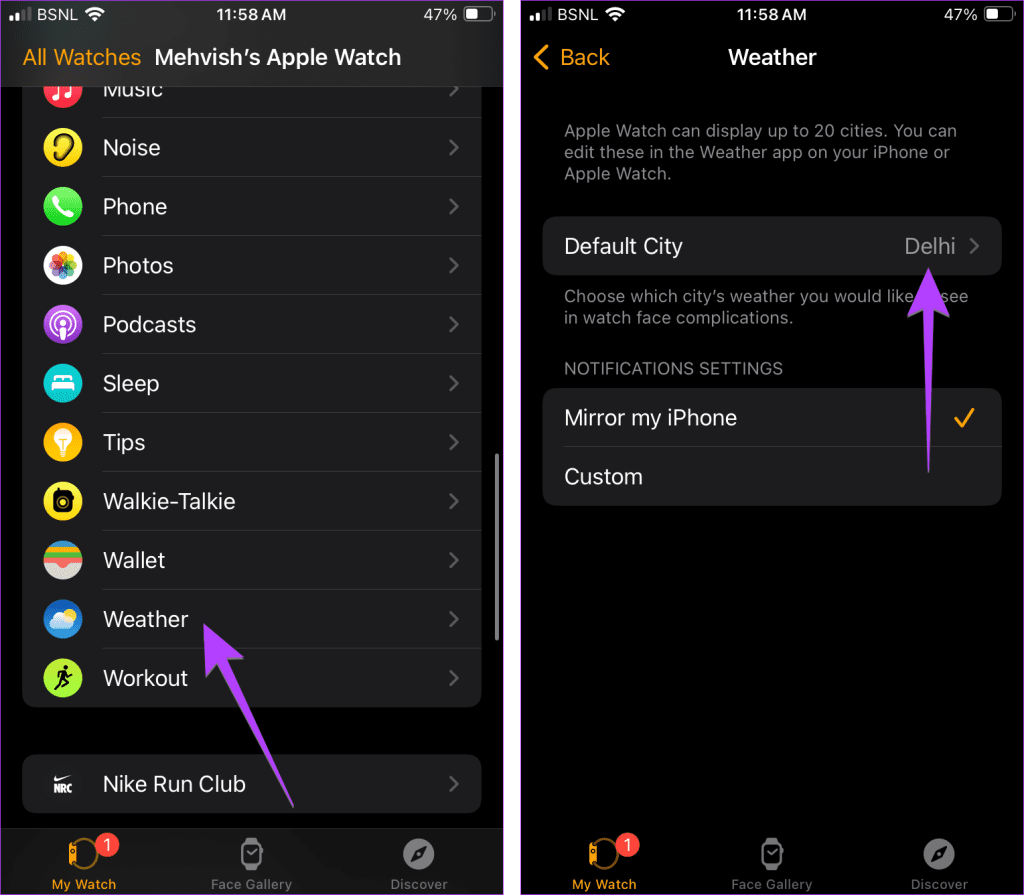
यदि मौसम ऐप गलत शहर दिखाता है तो त्वरित समाधान
- अपने iPhone पर, सेटिंग्स > गोपनीयता और सुरक्षा > स्थान सेवाएँ पर जाएँ। मौसम ऐप के लिए स्थान सेवाएं बंद करें और इसे फिर से चालू करें।
- सुनिश्चित करें कि आपके iPhone पर सही समय क्षेत्र सेट है।
- अपने iPhone पर वॉच ऐप में, क्लॉक पर जाएं और 24-घंटे के समय के आगे टॉगल को कुछ सेकंड के लिए सक्षम करें, और फिर इसे बंद कर दें।
अक्सर पूछे जाने वाले प्रश्न
अपने iPhone पर मौसम ऐप खोलें और नीचे-दाएं कोने पर सूची आइकन पर टैप करें। फिर, तीन-बिंदु वाले आइकन पर टैप करें और सेल्सियस चुनें। वैकल्पिक रूप से, तीन-बिंदु वाले आइकन के अंतर्गत इकाइयों का चयन करें और सेल्सियस का चयन करें। इसे iPhone पर बदलने से यह Apple वॉच के लिए भी बदल जाएगा।
अपने वॉच फेस पर देर तक दबाएं और एडिट पर टैप करें। जटिलताएँ स्क्रीन पर जाने के लिए बाएँ स्वाइप करें। एक जटिलता पर टैप करें और मौसम चुनें। वह मौसम स्थितियां चुनें जिन्हें आप दिखाना चाहते हैं, जैसे तापमान, यूवी सूचकांक, बारिश, आदि।
मौसम ठीक करें
हमें उम्मीद है कि आप अपने iPhone, iPad और Apple Watch पर वेदर ऐप या विजेट में स्थान को अपने पसंदीदा शहर में बदल सकते हैं। यदि आप वेदर ऐप के साथ किसी समस्या का सामना कर रहे हैं, तो इसे ठीक करने के लिए हमारी समस्या निवारण मार्गदर्शिका पढ़ें। इसके अलावा, अन्य ठंडे मौसम वाले ऐप्स भी देखें।
-
 घर के सामान के आयोजन के लिए आवश्यक कलाकृतियाँ: सबसे अच्छा अनुप्रयोग और गैजेट清洁是一项永无止境的苦差事——新的灰尘和污垢潜伏在角落里,随时准备破坏您辛勤的成果。但是,即使您无法彻底摆脱家务,您也可以使用合适的应用程序和设备更快地整理房间。以下九款产品可以帮助您减少清洁时间,让您有更多时间去做其他事情。 Sortly 在开始擦洗之前,您需要整理散落在您家里的物品。一旦杂物不...सॉफ्टवेयर ट्यूटोरियल 2025-04-15 को पोस्ट किया गया
घर के सामान के आयोजन के लिए आवश्यक कलाकृतियाँ: सबसे अच्छा अनुप्रयोग और गैजेट清洁是一项永无止境的苦差事——新的灰尘和污垢潜伏在角落里,随时准备破坏您辛勤的成果。但是,即使您无法彻底摆脱家务,您也可以使用合适的应用程序和设备更快地整理房间。以下九款产品可以帮助您减少清洁时间,让您有更多时间去做其他事情。 Sortly 在开始擦洗之前,您需要整理散落在您家里的物品。一旦杂物不...सॉफ्टवेयर ट्यूटोरियल 2025-04-15 को पोस्ट किया गया -
 PCI सरल संचार नियंत्रक ड्राइवर डाउनलोड गाइड] PCI सरल संचार नियंत्रक ड्राइवर PCI उपकरणों के साथ सहज संचार के लिए महत्वपूर्ण है। मुद्दे अक्सर पुराने या दूषित ड्राइवरों से उपजी हैं। यह गाइड इस ड्...सॉफ्टवेयर ट्यूटोरियल 2025-04-15 को पोस्ट किया गया
PCI सरल संचार नियंत्रक ड्राइवर डाउनलोड गाइड] PCI सरल संचार नियंत्रक ड्राइवर PCI उपकरणों के साथ सहज संचार के लिए महत्वपूर्ण है। मुद्दे अक्सर पुराने या दूषित ड्राइवरों से उपजी हैं। यह गाइड इस ड्...सॉफ्टवेयर ट्यूटोरियल 2025-04-15 को पोस्ट किया गया -
 अनसुना ओपनऑफ़िस दस्तावेजों को बहाल करने के लिए सभी रणनीतियाँक्या आपकी ओपनऑफ़िस फाइलें अप्रत्याशित परिस्थितियों जैसे कि कंप्यूटर पावर आउटेज के कारण सहेजे नहीं गए हैं? क्या यह संभव है खिड़कियों पर अनसुना ओपनऑफ़ि...सॉफ्टवेयर ट्यूटोरियल 2025-04-15 को पोस्ट किया गया
अनसुना ओपनऑफ़िस दस्तावेजों को बहाल करने के लिए सभी रणनीतियाँक्या आपकी ओपनऑफ़िस फाइलें अप्रत्याशित परिस्थितियों जैसे कि कंप्यूटर पावर आउटेज के कारण सहेजे नहीं गए हैं? क्या यह संभव है खिड़कियों पर अनसुना ओपनऑफ़ि...सॉफ्टवेयर ट्यूटोरियल 2025-04-15 को पोस्ट किया गया -
 10 अमेज़ॅन सुविधाएँ आपको उपयोग करनी चाहिए我几乎所有东西都在亚马逊上购买。虽然我尽量不去想这样做会加剧我们《机器人瓦力》式的未来,但这实在太方便了,按下按钮后两天就能收到货。如果你也有同感,那就来看看这10个你真的应该使用的亚马逊功能吧。 使用亚马逊当日送达安排送货 亚马逊的魅力之一就是能够在你想到需要某样东西的时候立即购买。这样,你就能...सॉफ्टवेयर ट्यूटोरियल 2025-04-14 को पोस्ट किया गया
10 अमेज़ॅन सुविधाएँ आपको उपयोग करनी चाहिए我几乎所有东西都在亚马逊上购买。虽然我尽量不去想这样做会加剧我们《机器人瓦力》式的未来,但这实在太方便了,按下按钮后两天就能收到货。如果你也有同感,那就来看看这10个你真的应该使用的亚马逊功能吧。 使用亚马逊当日送达安排送货 亚马逊的魅力之一就是能够在你想到需要某样东西的时候立即购买。这样,你就能...सॉफ्टवेयर ट्यूटोरियल 2025-04-14 को पोस्ट किया गया -
 मॉन्स्टर हंटर वाइल्डरनेस पीसी संचार त्रुटि, त्वरित समाधान] यह निराशाजनक मुद्दा कई खिलाड़ियों को प्रभावित करता है, लेकिन कई समाधान प्रभावी साबित हुए हैं। यह गाइड इन फिक्स को संकलित करता है ताकि आप शिकार पर व...सॉफ्टवेयर ट्यूटोरियल 2025-04-14 को पोस्ट किया गया
मॉन्स्टर हंटर वाइल्डरनेस पीसी संचार त्रुटि, त्वरित समाधान] यह निराशाजनक मुद्दा कई खिलाड़ियों को प्रभावित करता है, लेकिन कई समाधान प्रभावी साबित हुए हैं। यह गाइड इन फिक्स को संकलित करता है ताकि आप शिकार पर व...सॉफ्टवेयर ट्यूटोरियल 2025-04-14 को पोस्ट किया गया -
 सिग्नल और टेलीग्राम में आसानी से व्हाट्सएप इमोजी को स्थानांतरित करेंYou thought convincing your friends to swap WhatsApp for Telegram or Signal would be the hardest thing about switching messaging apps. But the...सॉफ्टवेयर ट्यूटोरियल 2025-04-14 को पोस्ट किया गया
सिग्नल और टेलीग्राम में आसानी से व्हाट्सएप इमोजी को स्थानांतरित करेंYou thought convincing your friends to swap WhatsApp for Telegram or Signal would be the hardest thing about switching messaging apps. But the...सॉफ्टवेयर ट्यूटोरियल 2025-04-14 को पोस्ट किया गया -
 7 MacOS सुविधाएँ मुझे विंडोज 11 लैपटॉप पर छोड़ देंविंडोज 11 का उपयोग करने के वर्षों के बाद, मैंने कभी नहीं सोचा था कि मैं स्विच बनाऊंगा। हालांकि, MacOS कई विचारशील सुविधाएँ प्रदान करता है जिन्होंने म...सॉफ्टवेयर ट्यूटोरियल 2025-04-14 को पोस्ट किया गया
7 MacOS सुविधाएँ मुझे विंडोज 11 लैपटॉप पर छोड़ देंविंडोज 11 का उपयोग करने के वर्षों के बाद, मैंने कभी नहीं सोचा था कि मैं स्विच बनाऊंगा। हालांकि, MacOS कई विचारशील सुविधाएँ प्रदान करता है जिन्होंने म...सॉफ्टवेयर ट्यूटोरियल 2025-04-14 को पोस्ट किया गया -
 आपके iPhone अनुभव को बेहतर बनाने के लिए नई iOS 12 सुविधाएँ उपलब्ध हैंiOS 12:iPhone操作系统最新版本带来的七大改进 我们六月首次获悉iPhone操作系统的最新版本iOS 12。本周,苹果公司的新更新将开始向兼容设备(包括iPhone 5C及之后发布的所有机型)推出。 除了性能提升外,该软件还带来了许多酷炫的新功能。为了帮助您充分利用这些扩展功能,我们对iO...सॉफ्टवेयर ट्यूटोरियल 2025-04-14 को पोस्ट किया गया
आपके iPhone अनुभव को बेहतर बनाने के लिए नई iOS 12 सुविधाएँ उपलब्ध हैंiOS 12:iPhone操作系统最新版本带来的七大改进 我们六月首次获悉iPhone操作系统的最新版本iOS 12。本周,苹果公司的新更新将开始向兼容设备(包括iPhone 5C及之后发布的所有机型)推出。 除了性能提升外,该软件还带来了许多酷炫的新功能。为了帮助您充分利用这些扩展功能,我们对iO...सॉफ्टवेयर ट्यूटोरियल 2025-04-14 को पोस्ट किया गया -
 इनडोर अलाव और 9 स्मार्ट लाइटिंग टिप्स, डायनेमिक एक्सपीरियंस] ] यह गाइड आपके स्मार्ट लाइटिंग अनुभव को अधिकतम करने के लिए 11 उन्नत ट्रिक्स की खोज करता है, जो फिलिप्स ह्यू और LIFX पर ध्यान केंद्रित करता है, ल...सॉफ्टवेयर ट्यूटोरियल 2025-04-13 को पोस्ट किया गया
इनडोर अलाव और 9 स्मार्ट लाइटिंग टिप्स, डायनेमिक एक्सपीरियंस] ] यह गाइड आपके स्मार्ट लाइटिंग अनुभव को अधिकतम करने के लिए 11 उन्नत ट्रिक्स की खोज करता है, जो फिलिप्स ह्यू और LIFX पर ध्यान केंद्रित करता है, ल...सॉफ्टवेयर ट्यूटोरियल 2025-04-13 को पोस्ट किया गया -
 विंडोज 11 इमेज एक्सिफ डेटा प्रोटेक्शन गोपनीयता विधि...सॉफ्टवेयर ट्यूटोरियल 2025-04-13 को पोस्ट किया गया
विंडोज 11 इमेज एक्सिफ डेटा प्रोटेक्शन गोपनीयता विधि...सॉफ्टवेयर ट्यूटोरियल 2025-04-13 को पोस्ट किया गया -
 अजैविक कारक स्टार्टअप क्रैश को हल करने का प्रभावी तरीकामेरा मानना है कि यदि आप एक खेल प्रशंसक हैं तो आपने अजैविक कारक खेला होगा। क्या आप कभी गेम क्रैश के कारण इसे खेलने में असमर्थ रहे हैं? यदि आपके पास इ...सॉफ्टवेयर ट्यूटोरियल 2025-04-13 को पोस्ट किया गया
अजैविक कारक स्टार्टअप क्रैश को हल करने का प्रभावी तरीकामेरा मानना है कि यदि आप एक खेल प्रशंसक हैं तो आपने अजैविक कारक खेला होगा। क्या आप कभी गेम क्रैश के कारण इसे खेलने में असमर्थ रहे हैं? यदि आपके पास इ...सॉफ्टवेयर ट्यूटोरियल 2025-04-13 को पोस्ट किया गया -
 मैक पर याहू रीडायरेक्ट वायरस को पूरी तरह से कैसे हटाएं?] यह एक संभावित ब्राउज़र अपहरण संक्रमण को इंगित करता है। जबकि याहू अपने आप सुरक्षित है, यह दुर्भावनापूर्ण सॉफ्टवेयर खतरनाक है और उसे तत्काल हटाने की ...सॉफ्टवेयर ट्यूटोरियल 2025-04-13 को पोस्ट किया गया
मैक पर याहू रीडायरेक्ट वायरस को पूरी तरह से कैसे हटाएं?] यह एक संभावित ब्राउज़र अपहरण संक्रमण को इंगित करता है। जबकि याहू अपने आप सुरक्षित है, यह दुर्भावनापूर्ण सॉफ्टवेयर खतरनाक है और उसे तत्काल हटाने की ...सॉफ्टवेयर ट्यूटोरियल 2025-04-13 को पोस्ट किया गया -
 मैक बिग सुर हार्ड डिस्क स्थान को साफ करता है: क्लीयर योग्य स्थान को कैसे हटाएं? 【आंतरिक और बाहरी भंडारण】] ] इस समस्या को ठीक करने का पहला कदम आपके कंप्यूटर पर अनावश्यक फ़ाइलों और अनुप्रयोगों की पहचान और हटाने के द्वारा स्पष्ट स्थान को रीसायकल करना है। ]...सॉफ्टवेयर ट्यूटोरियल 2025-04-13 को पोस्ट किया गया
मैक बिग सुर हार्ड डिस्क स्थान को साफ करता है: क्लीयर योग्य स्थान को कैसे हटाएं? 【आंतरिक और बाहरी भंडारण】] ] इस समस्या को ठीक करने का पहला कदम आपके कंप्यूटर पर अनावश्यक फ़ाइलों और अनुप्रयोगों की पहचान और हटाने के द्वारा स्पष्ट स्थान को रीसायकल करना है। ]...सॉफ्टवेयर ट्यूटोरियल 2025-04-13 को पोस्ट किया गया -
 विंडोज 10 KB5050081 इंस्टॉलेशन गाइड] ] यह लेख इस अपडेट के मुख्य आकर्षण को उजागर करेगा और KB5050081 की असफल स्थापना की समस्या को हल करने के लिए कुछ सामुदायिक सुझाव प्रदान करेगा। विंडोज...सॉफ्टवेयर ट्यूटोरियल 2025-04-13 को पोस्ट किया गया
विंडोज 10 KB5050081 इंस्टॉलेशन गाइड] ] यह लेख इस अपडेट के मुख्य आकर्षण को उजागर करेगा और KB5050081 की असफल स्थापना की समस्या को हल करने के लिए कुछ सामुदायिक सुझाव प्रदान करेगा। विंडोज...सॉफ्टवेयर ट्यूटोरियल 2025-04-13 को पोस्ट किया गया -
 Microsoft शब्द रिबन को छिपाने और पुनर्स्थापित करने के लिए टिप्स] आपको इसकी आवश्यकता है, स्वरूपण के लिए, जाहिर है। हर फ़ॉन्ट परिवर्तन या पेज ब्रेक उस रिबन के लिए धन्यवाद आता है। हालाँकि, यदि आप चाहते हैं कि क्रिस्ट...सॉफ्टवेयर ट्यूटोरियल 2025-04-12 को पोस्ट किया गया
Microsoft शब्द रिबन को छिपाने और पुनर्स्थापित करने के लिए टिप्स] आपको इसकी आवश्यकता है, स्वरूपण के लिए, जाहिर है। हर फ़ॉन्ट परिवर्तन या पेज ब्रेक उस रिबन के लिए धन्यवाद आता है। हालाँकि, यदि आप चाहते हैं कि क्रिस्ट...सॉफ्टवेयर ट्यूटोरियल 2025-04-12 को पोस्ट किया गया
चीनी भाषा का अध्ययन करें
- 1 आप चीनी भाषा में "चलना" कैसे कहते हैं? #का चीनी उच्चारण, #का चीनी सीखना
- 2 आप चीनी भाषा में "विमान ले लो" कैसे कहते हैं? #का चीनी उच्चारण, #का चीनी सीखना
- 3 आप चीनी भाषा में "ट्रेन ले लो" कैसे कहते हैं? #का चीनी उच्चारण, #का चीनी सीखना
- 4 आप चीनी भाषा में "बस ले लो" कैसे कहते हैं? #का चीनी उच्चारण, #का चीनी सीखना
- 5 चीनी भाषा में ड्राइव को क्या कहते हैं? #का चीनी उच्चारण, #का चीनी सीखना
- 6 तैराकी को चीनी भाषा में क्या कहते हैं? #का चीनी उच्चारण, #का चीनी सीखना
- 7 आप चीनी भाषा में साइकिल चलाने को क्या कहते हैं? #का चीनी उच्चारण, #का चीनी सीखना
- 8 आप चीनी भाषा में नमस्ते कैसे कहते हैं? 你好चीनी उच्चारण, 你好चीनी सीखना
- 9 आप चीनी भाषा में धन्यवाद कैसे कहते हैं? 谢谢चीनी उच्चारण, 谢谢चीनी सीखना
- 10 How to say goodbye in Chinese? 再见Chinese pronunciation, 再见Chinese learning

























